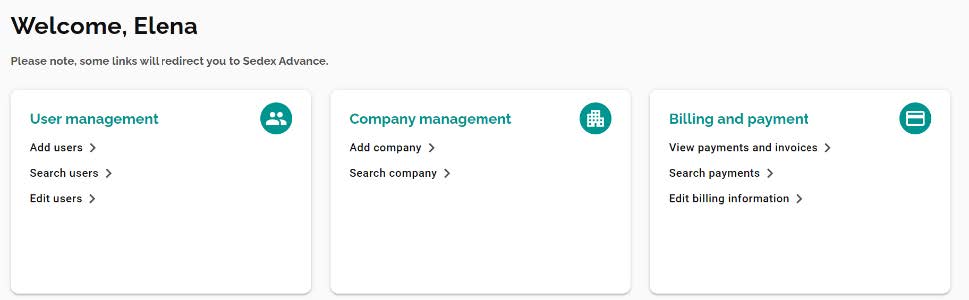在 Sedex,我们致力于为您的帐户和数据提供最高级别的安全性。
因此,我们很高兴推出我们的新功能 – 多因素身份验证 (MFA)。 MFA 为您的帐户添加了额外的保护层,确保只有经过授权的个人才能访问您的数据。
启用 MFA 后,每次登录时系统都会提示您输入基于时间的质询代码,从而为您的帐户增加额外的安全级别。
如何设置多重身份验证
您将能够按照下面的 3 步说明设置多重身份验证。
请注意: 下面所示的应用程序是我们推荐使用且最广为人知的三个应用程序;但是,任何其他身份验证器应用程序也可以使用。
第 1 步:下载身份验证器应用
如果您的设备上已有身份验证器应用,则可以跳到 第 2 步。 如果您还没有身份验证器应用程序,则需要先在手机上下载该应用程序才能登录 Sedex 平台。
建议使用以下三个身份验证器应用:
- Microsoft 身份验证器
- 谷歌身份验证器
- Okta 验证
您将能够在 Google Play Store 或 iOS 版 App Store 上找到这些应用程序 。
如果您是 Android 用户,请在下面找到身份验证器的链接。
单击此处 下载适用于Android的Microsoft身份验证器
单击此处 下载适用于 Android 的 Google 身份验证器
单击此处 下载适用于 Android 的 Okta Verify
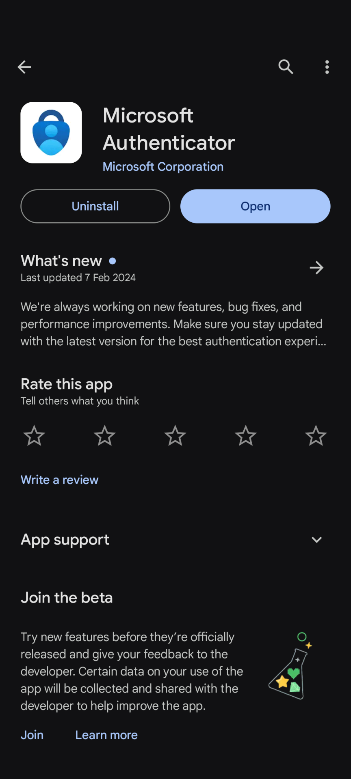
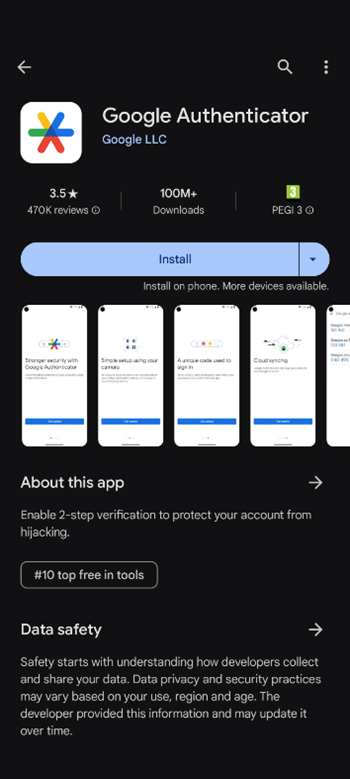
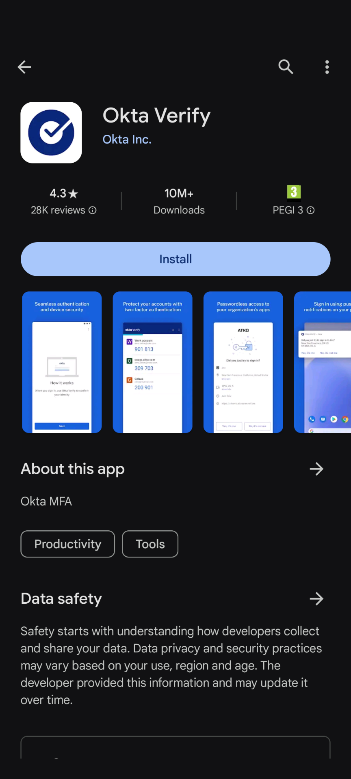
如果您是 iPhone用户,您将找到以下应用程序的链接。
单击此处 在iOS上下载Microsoft身份验证器
单击此处 在 iOS 上下载 Google Authenticator
单击此处 在 iOS 上下载 Okta Verify
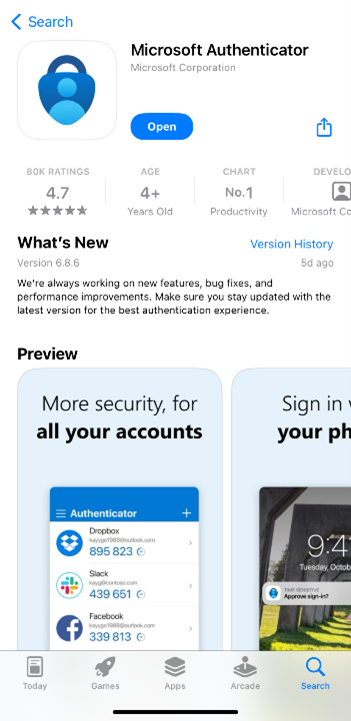
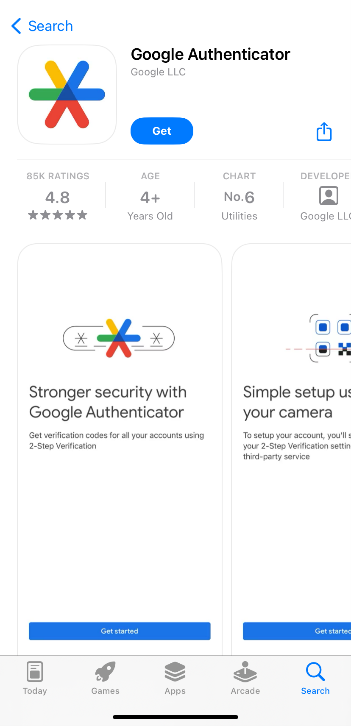
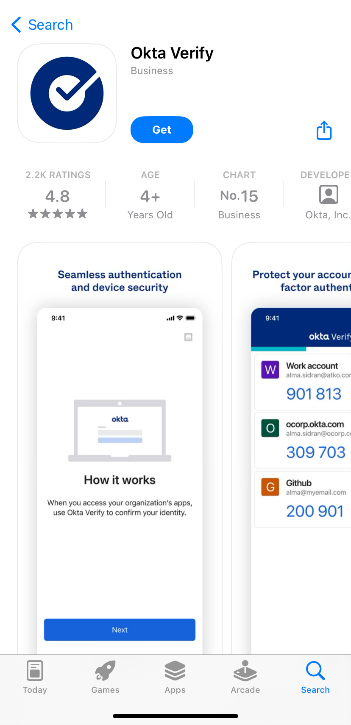
第 2 步:登录 Sedex 平台
转到 Sedex 登录 页面并输入您的电子邮件地址和密码,然后单击登录。
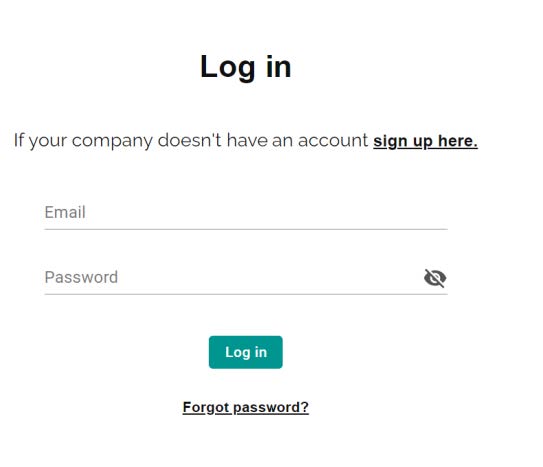
第 3 步:多重身份验证
登录平台后,您将看到一个二维码。 您现在需要打开您的身份验证器应用程序并用它扫描二维码,然后单击“下一步”。
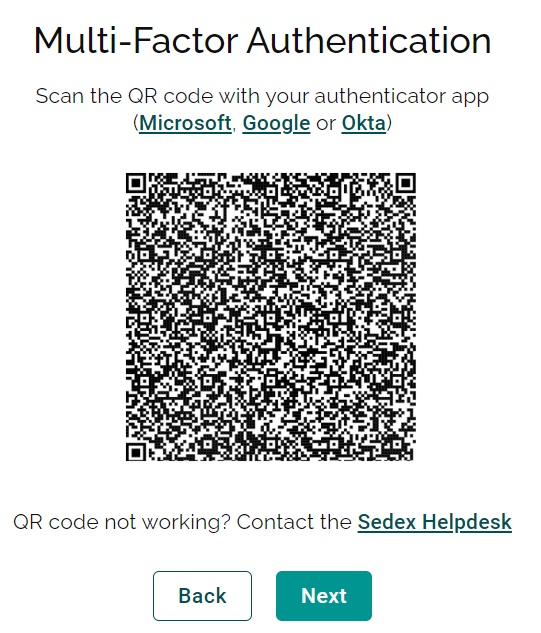
您需要使用身份验证应用程序扫描二维码, 而不是使用手机摄像头应用程序扫描二 维码。您将在身份验证器应用程序上看到一个“+”按钮。单击它并打开“扫描二维码”。
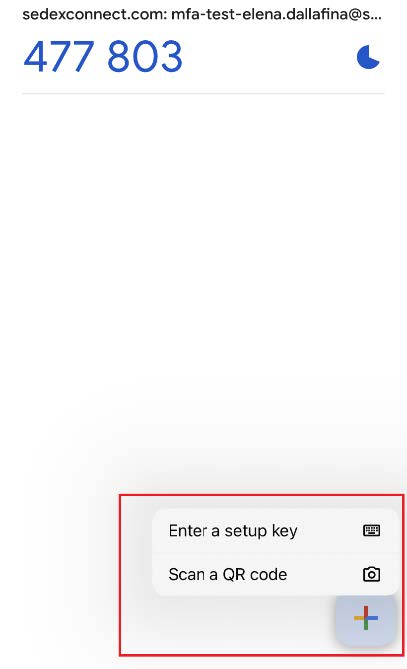
扫描二维码后,身份验证器应用程序将为您提供您需要在 Sedex 平台上输入的代码。
您可以看到下面的示例:
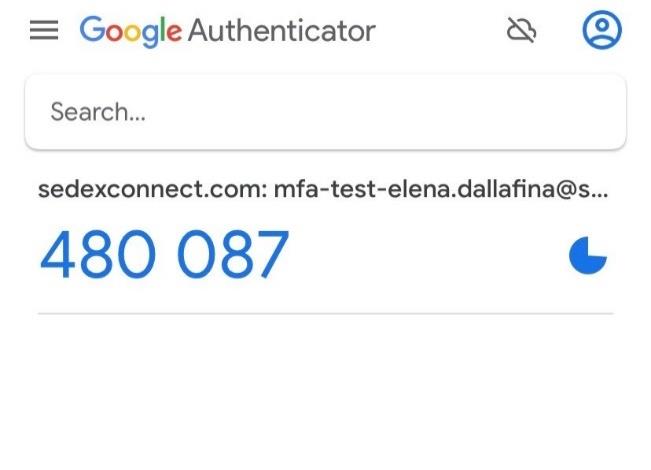
根据 Sedex 平台的要求输入身份验证器应用程序提供的代码,然后单击“确认”。
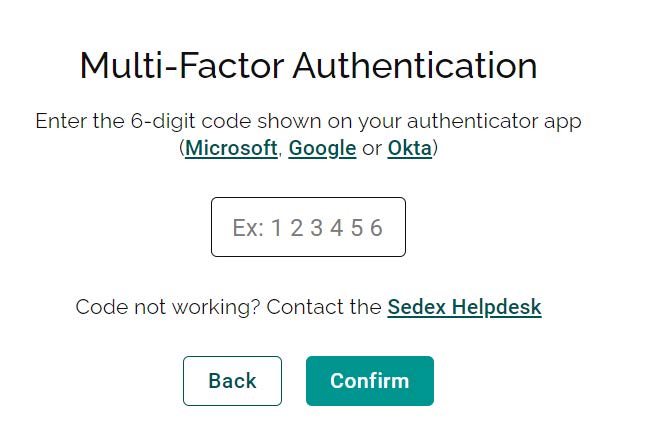
如果代码正确且未过期,您将登陆主仪表板页面。 代码将在 30 秒后过期。